
Wenn es um die Arbeit mit Bildern in macOS geht, ist Preview eine der besten Anwendungen, die uns zur Verfügung stehen, eine Anwendung, die erlaubt uns nicht nur zu bearbeiten leicht unsere Bilder, aber ermöglicht es uns auch, Texte oder Zeichnungen hinzuzufügen, das Bild umzudrehen, es in andere Formate zu exportieren ...
Abhängig von der Eile, die immer ein schlechter Berater ist, ist es wahrscheinlich, dass Die Verwendung von Visa Advance ist nicht die schnellste Methode in der Lage zu sein, ein Bild oder Bilder zu drehen, obwohl es ist, wenn es mehr als ein Bild ist. Heute zeigen wir Ihnen zwei Methoden, um unsere Fotos ohne Vorschau zu drehen.
Aus dem Finder
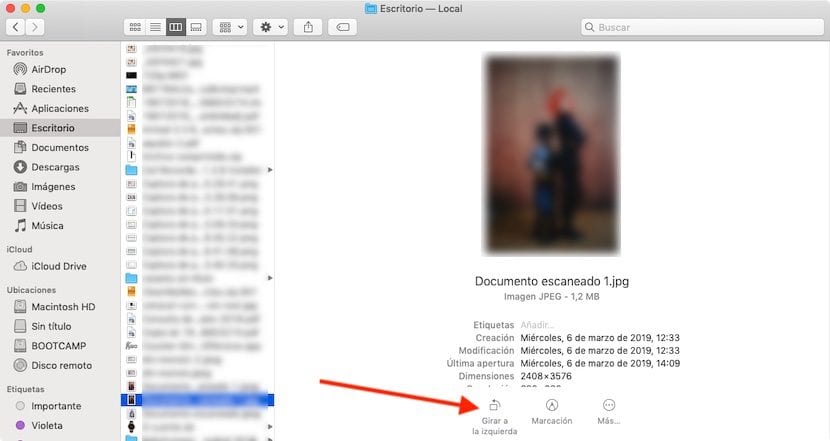
Wenn wir den Finder regelmäßig zum Verwalten unserer Dateien verwenden, können wir ihn auch dazu verwenden drehen Sie unsere Bilder einzeln. Dazu müssen wir nur zu dem Ort gehen, an dem es sich befindet.
- Als nächstes wählen wir das Bild aus.
- Eine Vorschau des Bildschirms wird auf der rechten Seite des Bildschirms angezeigt.
- Gleich unten sehen wir die Option Biegen Sie links ab. Wir müssen diesen Knopf so oft drücken, bis das Bild so bleibt, wie wir es wollen.
* Wenn wir das Bild direkt nach rechts drehen möchten, müssen wir nur die Alt-Taste drücken. Wir werden sehen, wie es angezeigt wird, anstatt nach links zu drehen Biegen Sie rechts ab.
Mit der rechten Maustaste
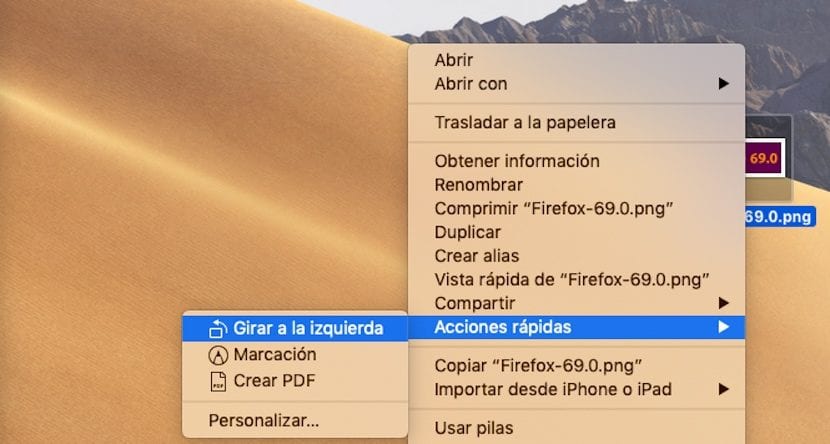
Wenn wir einer der Benutzer sind, die den Desktop unseres Computers verwenden, um die Bilder, die wir schnell verwenden möchten, vorübergehend zu speichern, können wir das Bild schnell drehen, ohne den Finder zu verwenden.
- Dazu müssen wir uns nur in das Bild setzen, das wir drehen möchten und Klicken Sie mit der rechten Maustaste.
- Aus allen Optionen des Kontextmenüs wählen wir aus Schnellaktionen> Nach links drehen.
* Wenn wir das Bild direkt nach rechts drehen möchten, müssen wir nur die Taste b drückenAlt oton. Wir werden sehen, wie anstelle von Links abbiegen rechts abbiegen erscheint.
Beide Methoden sind ideal, was wir wollen Bilder unabhängig und nicht stapelweise drehen. Wenn wir diese Aufgabe stapelweise ausführen möchten, müssen wir die Vorschau-Anwendung verwenden.